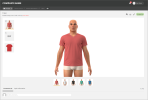本节包括您可以在 Stylezone 中执行的一些重点任务。
样式显示在您的动态和图板中。当您单击一个样式时,将显示样式页面,如下图所示。
请注意样式页面上方左上角的面包屑导航,显示了样式的位置。

样式页面包括:
在样式页面的右上角,可能显示以下内容:
-
.png) - 单击以添加评论
- 单击以添加评论 -
.png) - 单击以共享样式
- 单击以共享样式 -
 - 单击以“点赞”样式此图标不会显示在上传样式者的页面上。
- 单击以“点赞”样式此图标不会显示在上传样式者的页面上。 -
.png) - 单击以编辑样式编辑仅显示在上传样式者的页面上。
- 单击以编辑样式编辑仅显示在上传样式者的页面上。 -
 - 状态标签请注意,显示的标签会根据可用状态和所选状态而有所不同。
- 状态标签请注意,显示的标签会根据可用状态和所选状态而有所不同。
样式窗口的左侧显示附加资源(如果有),而所选图像则位于中间。
-
将鼠标悬停在样式窗口的右上角以显示全屏图标:
 。单击此图标进入全屏模式。单击
。单击此图标进入全屏模式。单击 退出全屏模式。
退出全屏模式。 -
如果选择的图像是 3D 图像,将鼠标悬停以将光标更改为指示您可以移动图像的方向的光标。您还可以使用鼠标上的滚动按钮来放大和缩小图像。放大时,右键单击并拖动以平移图像。
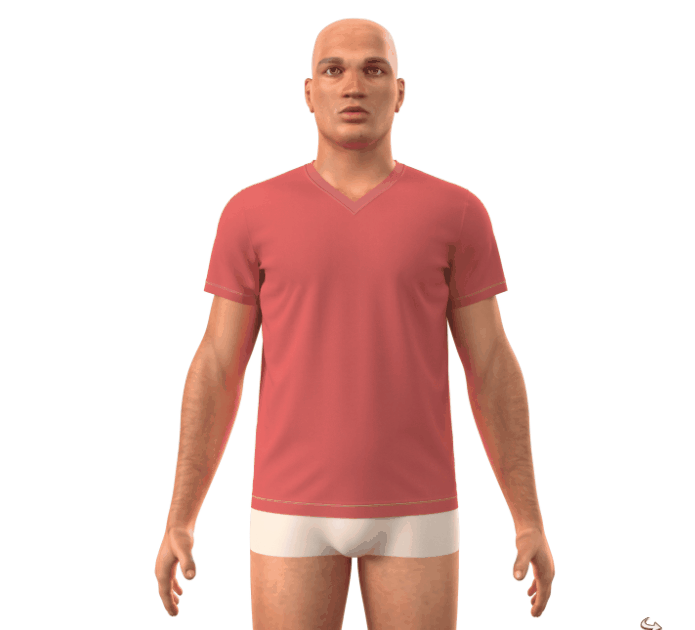
-
单击任何为图形文件的附加资源以显示在页面中间。
-
单击任何不是图形文件的附加资源以下载文件。
-
在样式窗口下方,显示了每个可用色版的缩略图。单击一个缩略图以显示在样式窗口中。
-
将鼠标悬停在样式窗口的右上角以显示下载图像图标:
 。单击此图标以下载您正在查看的样式图像。
。单击此图标以下载您正在查看的样式图像。
您可以轻松使用 Lotta 或 VStitcher 来上传样式。有关更多信息,请参阅使用 Lotta 或 VStitcher 上传样式。
若要不使用这些应用程序上传样式,请参阅不使用 Lotta 或 VStitcher 进行上传。
您可以在 Stylezone 中对您查看的任何样式“点赞”。
要点赞样式:
-
将鼠标悬停在样式左上角,直到显示
 。
。 -
单击点赞。
要共享样式,您必须是该样式的所有者,或者是该样式已共享到的群组的版主。
有关一次共享多个样式的信息,请参阅一次共享多个样式。
要共享样式:
-
将鼠标悬停在样式左上角,直到显示
 。
。 -
单击共享。此时将显示搜索窗格。
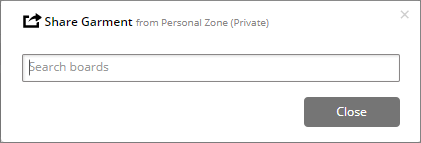
-
开始输入您要共享样式的图板名称。
-
当显示正确的图板名称时,单击此名称,然后单击共享。样式已被共享。
-
当您将自己的样式共享到其他图板时,它就像原件的关联副本一样。 如果您对原始上传的样式进行了更改,也会更新关联的副本。
-
评论没有关联,不会在图板之间移动。
-
图板位于群组内,群组中的所有用户都可以查看所有群组中的内容。 因此,如果要与群组中的一些用户但不是所有用户共享,则必须对要与之共享的用户创建一个新群组。
-
贡献者有权将自己的样式共享给其他图板。
-
版主有权将自己的样式和其他用户的样式分享给其他图板。
共享链接
您也可以通过发送链接来共享样式。任何人都可以通过此链接来查看样式。您无法为个人专区中的样式创建共享链接。您可以将样式从您的个人专区共享到个人专区之外的另一个图板,然后从该图板创建共享链接。
请注意,共享链接仅适用于成员和外部群组中的样式。
创建共享链接:
-
确保您要共享的样式是“成员和外部”群组的一部分。
-
将鼠标悬停在样式左上角,直到显示
 。
。 -
单击共享。此时将显示搜索窗格。
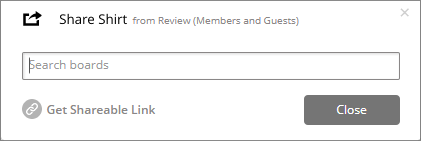
-
单击获取共享链接 (Get Shareable Link)。链接随即显示。
-
单击复制链接 (Copy Link)。此时将突出显示链接。
-
单击关闭 (Close)。
-
将链接粘贴到任何需要的地方。